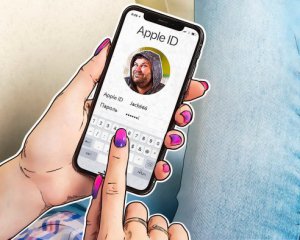
Забыть пароль - довольно распространенная проблема среди пользователей, особенно с учетом количества различных аккаунтов, которые мы используем каждый день.
Если вы потеряли доступ к своему Apple ID, или посторонний человек получил данные о вашем коде безопасности, нужно немедленно сбросить его. Это может произойти с каждым, но есть способы восстановления доступа, пишет NV.
Как изменить пароль Apple ID
Один из самых простых путей - изменить пароль на любом другом устройстве Apple, на котором вы уже вошли в свою учетную запись. Это можно сделать без обращения в службу поддержки, достаточно выполнить следующие шаги:
Зайдите в Настройки на вашем устройстве, нажмите на свое имя, выберите пункт "Пароль и безопасность", выберите "Изменить пароль, введите код доступа к вашему устройству, новый пароль, подтвердите пароль.
Следует помнить, что новый пароль должен быть надежным и состоять из разных символов для высокого уровня безопасности вашей учетной записи Apple ID.
Как сбросить пароль на новом устройстве
Если потребность в том, чтобы сбросить пароль на новом устройстве Apple, вы можете восстановить свой пароль еще легче:
Откройте экран настроек устройства, где вас попросят ввести Apple ID и пароль. Нажмите на опцию "Забыли пароль или не имеете Apple ID?". Выполняйте дальнейшие инструкции на экране для восстановления пароля.
С помощью поддержки
Если у вас нет устройства Apple, но у вас есть доверенный номер телефона, чтобы сбросить пароль Apple ID, вы можете использовать приложение Apple Support на любом другом устройстве. Вот как это сделать:
Зайдите в Apple Store или зайдите с другого гаджета, чтобы использовать их устройство.
Загрузите приложение Apple Support из App Store.
Откройте приложение Apple Support.
Прокрутите вниз до раздела "Инструменты поддержки".
Выберите опцию "Сбросить пароль".
Выберите "Другой Apple ID".
Введите свой Apple ID.
Нажмите "Далее" и следуйте инструкциям на экране для сброса пароля.
ЧИТАЙТЕ ТАКЖЕ: Как правильно форматировать USB-флешку: форматы и способы
Через доверенный номер
Чтобы восстановить пароль с помощью доверенного номера, вам нужно перейти на сайт iForgot от Apple, открыть и перейти на страницу восстановления пароля Apple ID.
Нажать на ссылку "Восстановить мой пароль" и ввести адрес электронной почты или номер телефона, которые были привязаны к вашей учетной записи.
Если у вас нет доступа к другим устройствам Apple, выберите опцию "Помочь другому". Это активирует строку для ввода имени контакта для восстановления, которое вы должны знать.
После этого Apple пришлет код восстановления на контактное лицо. Обратитесь к нему, получите код и введите его на сайте, чтобы продолжить процесс восстановления.
Этот метод позволяет вам восстановить доступ к своей учетной записи Apple ID, даже если у вас нет доступа к другим устройствам Apple или доверенного номера телефона. Не забудьте создать надежный пароль для защиты вашей учетной записи в будущем.
На компьютере Mac
Чтобы изменить пароль Apple ID на компьютере Mac, следует придерживаться следующих шагов:
В macOS откройте меню Apple в верхнем левом углу экрана и перейдите к пункту "Системные настройки".
В системных настройках нажмите на свое имя или на iCloud.
Выберите вкладку "Вход и безопасность".
Нажмите на кнопку "Изменить пароль", которая обычно расположена рядом с пунктом "Пароль". Вам нужно будет ввести пароль администратора вашего компьютера Mac.
После этого введите полный номер телефона, который связан с вашей учетной записью Apple ID, для подтверждения и нажмите "Продолжить".
Если у вас включена двухфакторная аутентификация (2FA), на вашем доверенном устройстве появится запрос на подтверждение сброса пароля. Также можно нажать "Разрешить" на сайте.
Введите пароль вашего устройства или пароль администратора macOS и нажмите "Продолжить".
Введите новый пароль для вашей учетной записи Apple ID, повторно введите его в поле "Подтвердить" и нажмите "Изменить"
После этих шагов ваш пароль Apple ID будет изменен, и вы сможете использовать новый пароль для доступа к своей учетной записи на всех устройствах.
В случае, если вы не можете восстановить доступ к старой учетной записи, единственным вариантом может быть создание нового Apple ID. Однако помните, что вы потеряете доступ к предыдущим покупкам, данным и услугам, связанным со старой учетной записью.
Всегда важно иметь резервные копии важных данных для восстановления учетной записи, чтобы избежать потери доступа в случае потери или блокировки основной учетной записи.
Удаление аккаунта в Instagram, на первый взгляд, дело не из простых.
Компания Meta часто изменяет способы удаления приложения, все больше усложняя его. Все потому, что потеря активной аудитории - не на руку разработчикам. Впрочем, если следовать инструкции - это займет у вас немного времени.












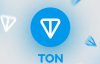
















Комментарии